Installare Google Chrome 85 su Debian, Ubuntu e Linux Mint
Google Chrome Browser sviluppato da Google Inc. è un browser web freeware con licenza Google Chrome Terms of Service.
Come da Wikipedia (a maggio 2020) le statistiche e le tendenze di Google Chrome Browser ha un 68% di utilizzo a livello globale e si può dire che non è un browser alternativo ideale, ma è il miglior browser internet ampiamente utilizzato, che utilizza il motore di layout WebKit.
Google chrome è un browser popolare a causa della sua semplicità, carica rapidamente cioè la velocità, personalizzabile, stabile, e sicurezza. La build 85.0.4183 stabile di Google Chrome è stata rilasciata il 21 settembre 2020, per Windows, Mac e Linux con una serie di correzioni e miglioramenti.
In questo post, vi mostreremo alcuni semplici passaggi per installare il browser Google Chrome in Debian 10/9/8, Ubuntu 20.04-18.04, e Linux Mint 20-18. Tuttavia, le stesse istruzioni di installazione funzionano anche su versioni precedenti delle distribuzioni Debian, Ubuntu e Mint.
Ci sono due modi ufficiali per installare il browser Chrome, uno è usando Google Chrome PPA e l’altro metodo è, scaricando e installando direttamente i pacchetti ‘.deb’. Vi mostreremo entrambi i modi in modo che possiate scegliere il metodo che ritenete più facile.
Installazione del browser Google Chrome utilizzando PPA
1. Usiamo il repository Linux ufficiale di Google (PPA) che installerà e configurerà automaticamente le impostazioni necessarie per mantenere il browser Chrome aggiornato.
Prima di installare il repository, abbiamo bisogno di scaricare e installare la chiave di firma dei pacchetti Linux di Google che configurerà automaticamente il vostro gestore di pacchetti per verificare l’integrità dei pacchetti prima di scaricarli e installarli sul sistema.
Su sistemi basati su Debian (Ubuntu, Linux Mint, ecc.), usate il seguente comando wget per scaricare la chiave e poi usate ‘apt-key’ per aggiungerla al sistema.
$ wget -q -O - https://dl-ssl.google.com/linux/linux_signing_key.pub | sudo apt-key add -
2. Dopo aver aggiunto la chiave, eseguire il seguente comando per aggiungere un repository di chrome alle fonti del sistema.
$ sudo sh -c 'echo "deb http://dl.google.com/linux/chrome/deb/ stable main" >> /etc/apt/sources.list.d/google.list'
3. Dopo aver aggiunto il repository di chrome, è necessario eseguire un aggiornamento del sistema per aggiornare il repository di chrome appena aggiunto, utilizzando il seguente comando.
$ sudo apt-get update
4. Ora, qui Google PPA fornisce tre versioni di chrome (stabile, beta e instabile), quindi installa qualsiasi versione tu preferisca.
Installa Chrome versione stabile
$ sudo apt-get install google-chrome-stable
Installa Chrome versione beta
$ sudo apt-get install google-chrome-beta
Installa Chrome versione instabile
$ sudo apt-get install google-chrome-unstable
Installazione del browser Google Chrome utilizzando il pacchetto Deb
1. Vai alla pagina di download di Google Chrome e seleziona il tuo pacchetto o puoi usare seguendo il comando wget per scaricare e installare l’ultima versione.
Nota: Google Chrome termina il supporto per tutte le distribuzioni Linux a 32 bit da marzo 2016.
$ wget https://dl.google.com/linux/direct/google-chrome-stable_current_amd64.deb$ sudo dpkg -i google-chrome-stable_current_amd64.deb
2. Una volta installato, lancia Google Chrome Browser con un utente normale.
$ google-chrome-stable
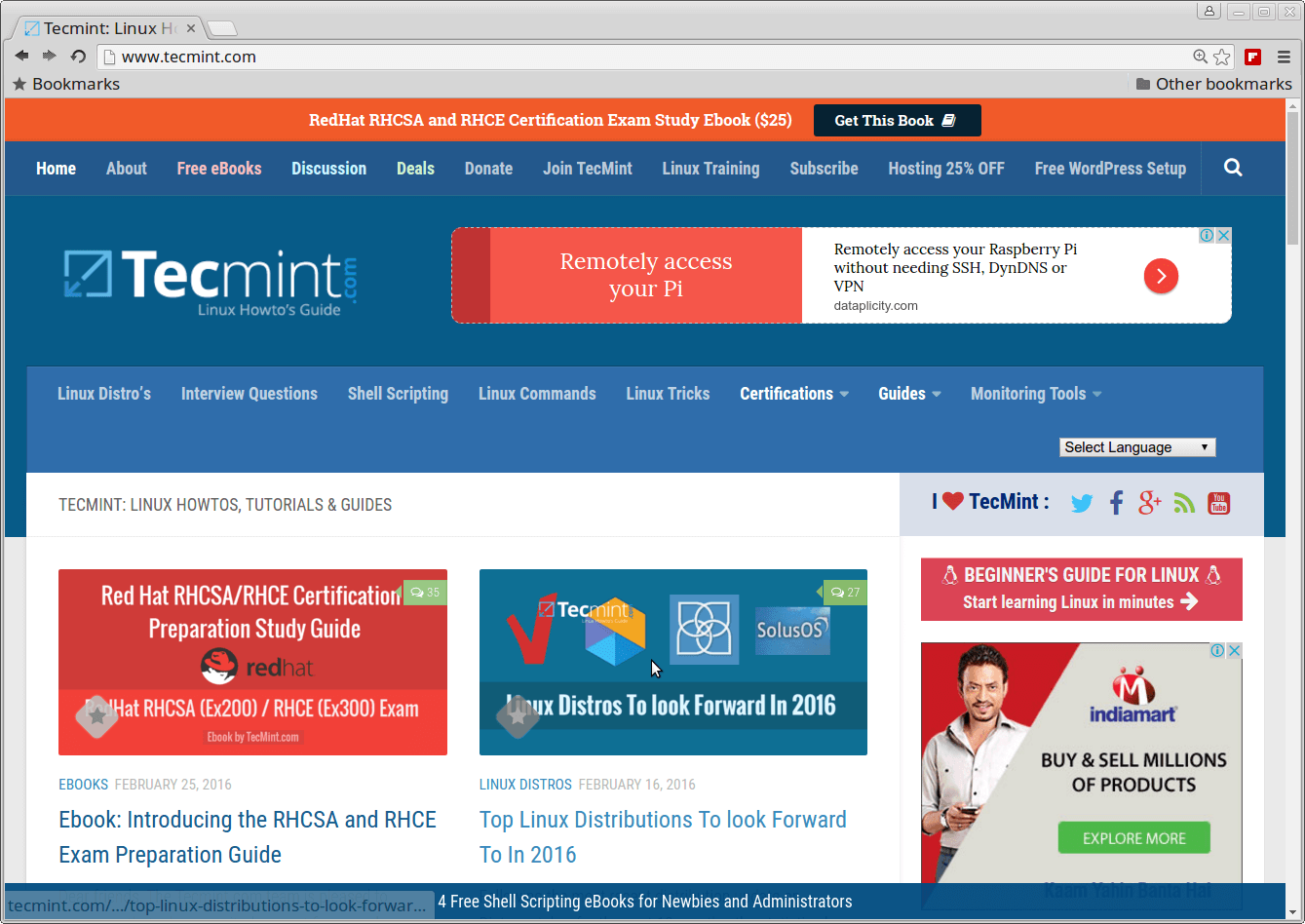
Rimuovere Google Chrome Browser
Per disinstallare completamente, usa il seguente comando.
$ sudo apt-get remove google-chrome-stable